iPhone / iPadでApple IDからログアウトする4つの効率的な方法
 更新者 リサ・オウ / 20年2021月16日30:XNUMX
更新者 リサ・オウ / 20年2021月16日30:XNUMXさまざまなシナリオで、特にパスワードが利用できない場合に、iPhoneでApple IDから完全にログアウトするにはどうすればよいですか? Apple IDは、iTunesで購入したり、サービスを使用したり、アプリをダウンロードしたりするための重要なIDです。 パスワードなしの方法は言うまでもなく、AppleIDからサインアウトするためのいくつかの制限があるのはそのためです。 Apple IDのパスコードをお持ちの場合でも、Apple IDから強制的にログアウトする必要がある場合でも、知っておくべき4つの効率的な方法を次に示します。
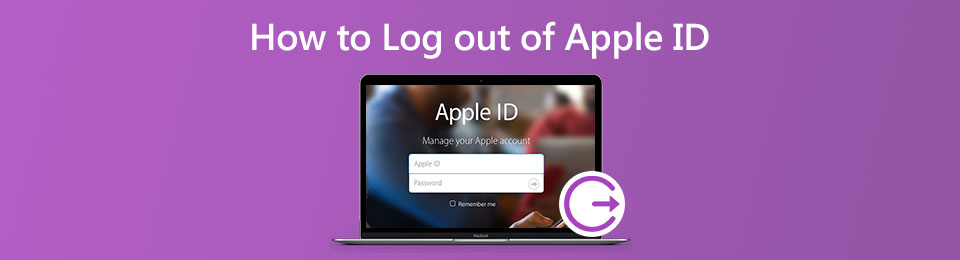

ガイド一覧
1.iPhoneでAppleIDからログアウトするデフォルトの方法
AppleIDはAppStore、iMessage、FaceTimeに関連付けられているため、iPhoneでApple IDからサインアウトすると、上記のアプリに関連するすべてのドキュメントとデータもiPhoneから削除されます。 Apple IDのパスワードをお持ちの場合は、手順に従ってiPhone 12 / XR / XS / XでAppleIDからログアウトできます。
ステップ 1 設定 iPhoneのアプリ。 トップメニューでAppleIDとして自分の名前を選択してクリックします。これにより、iPhoneの関連設定を管理できます。
ステップ 2メニューの一番下までスクロールして、 サインアウト ボタン。 次に、Apple IDパスワードを入力し、 オフ iPhoneでAppleIDからログアウトするオプション。
ステップ 3その後、iPhoneにコピーしたいデータをオンにすることができます。 次に、をタップします サインアウト ボタンをクリックして、iCloudからサインアウトすることを確認します。
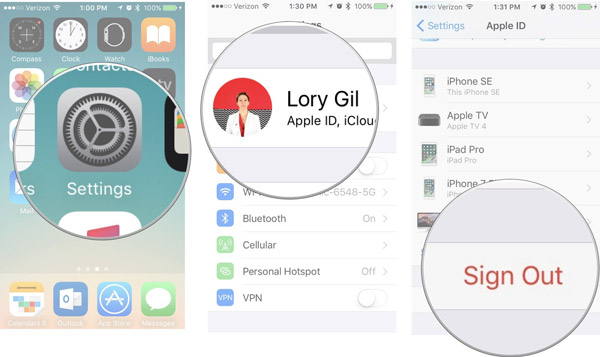
FoneLabは、iPhone画面のロック解除、Apple IDまたはそのパスワードの削除、画面時間または制限パスコードの削除を秒単位で支援します。
- iPhone画面のロック解除に役立ちます。
- Apple IDまたはそのパスワードを削除します。
- スクリーンタイムまたは制限パスコードを秒単位で削除します。
2.パスワードなしでiCloudからAppleIDからログアウトする方法
iPhoneから古いAppleIDからログアウトする必要がある場合は、iCloudアカウントにアクセスして、すべてのデバイスのアカウントを強制的にサインアウトできます。 これにより、古いApple IDからサインアウトし、パスワードなしでiCloudアカウントから新しいIDに切り替えることができます。
ステップ 1に行きます 設定 iPhoneのアプリを下にスクロールして、 iCloud オプション。 パスワードの入力を求められたら、乱数を入力してから、 クリックします ボタンをクリックします。
ステップ 2間違ったパスワードのメッセージがある場合は、メッセージを無視して、 OK ボタン。 次に、をタップします キャンセル ボタンをクリックしてiCloudウィンドウに戻り、説明を削除します。
ステップ 3に戻ったら iCloud 内のオプション 設定 アプリ、あなたはのすべてのコンテンツを削除することができます 説明 オプション。 その後、クリックできます クリックします ボタンをクリックしてプロセスを確認します。
ステップ 4そうして iPhoneを探します オプションは自動的に閉じられます。 画面の一番下までスワイプして、 アカウントを削除する オプション。 iPhoneからiCloudIDをサインアウトします。
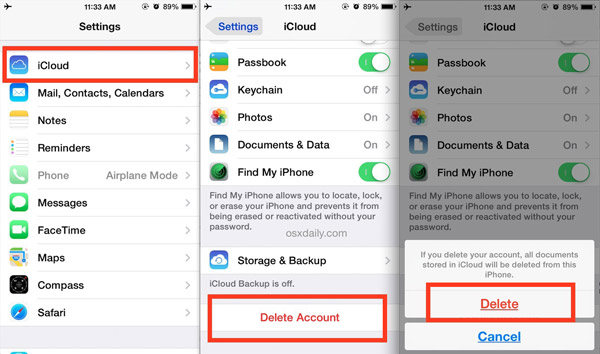
3.検証を介してパスコードなしでAppleIDからログアウトする方法
忘れたAppleIDからサインアウトする必要がある場合は、元の電子メールアドレスを介して新しいパスワードの確認電子メールを受け取ることができます。 Apple IDパスワードを取り戻すには、元の電子メール、セキュリティの質問、またはその他の関連情報を忘れないでください。
ステップ 1 https://appleid.apple.com AppleIDアカウントにログインします。 その後、を選択することができます パスワードを再設定する オプション。 を選択 AppleIDを忘れた Apple IDを忘れた場合は、リンクしてください。
ステップ 2Apple IDを入力したら、セキュリティプロンプトの質問に答える、電子メールの確認を使用する、または 2段階認証.
ステップ 3Apple ID検証からログアウトできない場合は、請求書、領収書、箱、保証書などの適切な購入証明についてAppleサポートにサポートを依頼できます。その後、AppleIDからログアウトできます。 iPhone。
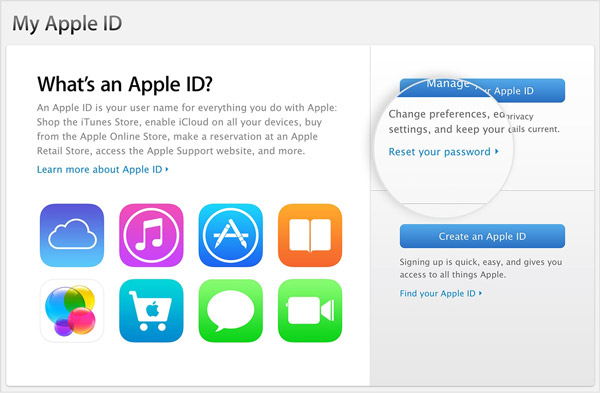
4.パスワードなしでAppleIDからログアウトするための効率的な方法
FoneLab iOS ロック解除ツール これは、特にiPhoneを復元するときに、制限なしにiPhoneでAppleIDからログアウトするための効率的な方法です。 また、データを失うことなく、Appleデバイスのパスコードをワイプし、画面時間制限パスワードをバイパスすることもできます。
- パスワードやその他の制限なしにAppleIDを削除してログアウトします。
- 画面のパスコードを4桁、6桁、Touch ID、FaceIDからロック解除します。
- Appleデバイスのパスコードをワイプし、ロックされたiOSデバイスに入ります。
- iPhone 15/15 Plus/15 Pro/15 Pro Max、iPhone 14/14 Pro/14 Pro Max、iPhone 13/12 Pro/12 mini、iPad 2019、およびそれ以前のバージョンと互換性があります。
ステップ 1Apple IDリムーバーをダウンロードしてインストールすると、コンピューターでプログラムを起動できます。 を選択してください Apple IDを削除 オプションを選択し、元のUSBケーブルを介してiPhoneをコンピュータに接続します。

ステップ 2iPhoneに戻り、 信頼 画面のパスコードを入力するためのiPhoneのオプション。 また、iPhoneのすべての設定と内容のバックアップを事前に用意しておく必要があります。

ステップ 3 開始 iPhoneでAppleIDに完全にサインアウトするためのボタン。 の場合 iPhoneを探します オプションはすでにiPhoneで有効になっているので、 すべての設定をリセットします 事前にすべての設定を削除します。

注:iPhoneでApple IDからログアウトすると、すべてのコンテンツと設定も削除されます。 iPhoneをコンピュータに接続するための画面ロックパスワードを求められます。
5.iPhoneからAppleIDからログアウトする際のFAQ
Apple IDからログアウトするとどうなりますか?
iPhoneでAppleIDからログアウトしても、デバイスに最初に保存されていたデータは削除されません。 それはiCloudから来たコピーをクリアすることだけを意図しています。 さらに、iCloudはローカルコピーを削除する必要があるかどうかを尋ねてきます。 AppleIDを削除しても安全です。
Apple IDにあるデバイスを確認するにはどうすればよいですか?
Apple IDアカウントページの[デバイス]セクションから、AppleIDで現在ログインしているデバイスを確認できます。 Apple IDアカウントページにログインし、[デバイス]リストまで下にスクロールします。 [詳細の表示]オプションをクリックして、セキュリティの質問に答えることもできます。
制限のためにサインアウトできないのは何ですか?
制限によりサインアウトが利用できないというメッセージが表示された場合、iPhone で有効になっている使用時間の制限と制限、または家族共有の管理者のデバイスを介して有効になっている使用時間の制限が原因で、Apple ID からサインアウトできません。
まとめ
iPhoneでAppleIDからログアウトする必要がある場合は、記事から4つの最良の方法について詳しく知ることができます。 パスコードを使用してAppleIDから直接ログアウトするか、パスワードを取得してアカウントからサインアウトすることができます。 ただし、パスワードなしでApple IDから完全にログアウトする必要がある場合は、FoneLab iOSUnlockerが考慮できる究極のソリューションになるはずです。
FoneLabは、iPhone画面のロック解除、Apple IDまたはそのパスワードの削除、画面時間または制限パスコードの削除を秒単位で支援します。
- iPhone画面のロック解除に役立ちます。
- Apple IDまたはそのパスワードを削除します。
- スクリーンタイムまたは制限パスコードを秒単位で削除します。
